Maison >Tutoriel système >Série Windows >Découvrez comment désactiver les widgets Windows 11
Découvrez comment désactiver les widgets Windows 11
- WBOYWBOYWBOYWBOYWBOYWBOYWBOYWBOYWBOYWBOYWBOYWBOYWBavant
- 2024-01-04 19:50:501005parcourir
Les widgets Win11 sont très ennuyeux pour les utilisateurs qui ne les aiment pas car ils occupent une zone d'interface et affectent l'utilisation normale du système, ils souhaitent donc les fermer. Mais certains amis ne savent pas comment le fermer. En fait, nous pouvons le fermer tant que nous entrons dans la barre des tâches.
Comment désactiver les widgets Win11 :
1 Tout d'abord, cliquez sur le menu Démarrer ci-dessous.
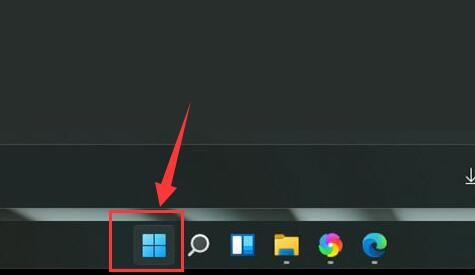
2. Entrez « Paramètres » dans le menu Démarrer
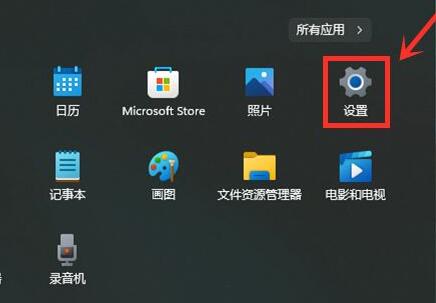
3. Vous pouvez trouver et saisir « Personnalisation » sur le côté gauche des Paramètres
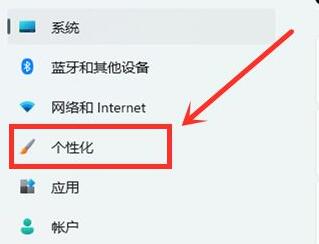
4. de personnalisation Ouvrez la "Barre des tâches" en bas
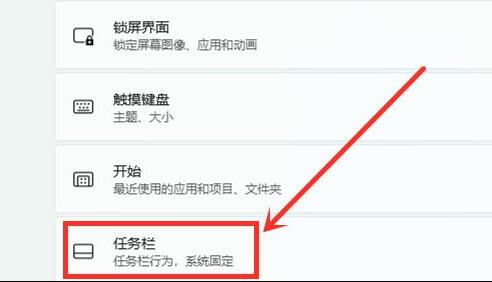
5. Fermez simplement les "Widgets" sous l'élément de la barre des tâches, comme indiqué sur l'image.

Ce qui précède est le contenu détaillé de. pour plus d'informations, suivez d'autres articles connexes sur le site Web de PHP en chinois!
Articles Liés
Voir plus- Comment désactiver les publicités dans le navigateur Xiaomi
- Comment désactiver le pare-feu dans centos7
- Comment configurer les widgets de bureau Win11
- Microsoft fait en outre allusion au système d'exploitation de nouvelle génération « Windows 12 » via le widget « Calendrier »
- Résumé des problèmes et bugs connus dans la version bêta d'iOS 16 : problèmes liés aux widgets d'écran personnalisés et à l'autonomie de la batterie

